Capek mengetik, Anda bisa menggunakan Voice Typing untuk mengetik artikel pada PC atau laptop.
Voice typing adalah salah satu alat yang mampu mengubah suara menjadi tulisan. Untuk menggunakan fitur ini, PC atau laptop yang Anda gunakan harus memiliki microphone.
Anda bisa menggunakan fitur voice typing untuk menulis sebuah artikel dengan menggunakan Google dokumen atau Microsoft Word.
Cara menggunakan Voice Typing pada Google dokumen
Sebelum Anda menggunakan Voice Typing pada Google dokumen, Anda harus memiliki akun Google terlebih dahulu. Setelah anda memiliki akun Google ikuti langkah berikut ini.
- Buka url: https://docs.google.com/
- Login ke akun Google Anda, jika Anda belum Login.
- Setelah halaman Google dokumen terbuka, buat dokumen baru. Anda bisa membuat dokumen baru tersebut dengan mengklik tanda (+) atau membuat dokumen dengan memilih template yang anda inginkan.
- Kemudian pada halaman editor Google dokumen, pilih “Tools > Voice typing”. Anda juga bisa menggunakan pintasan keyboard (Ctrl + Shift + S).
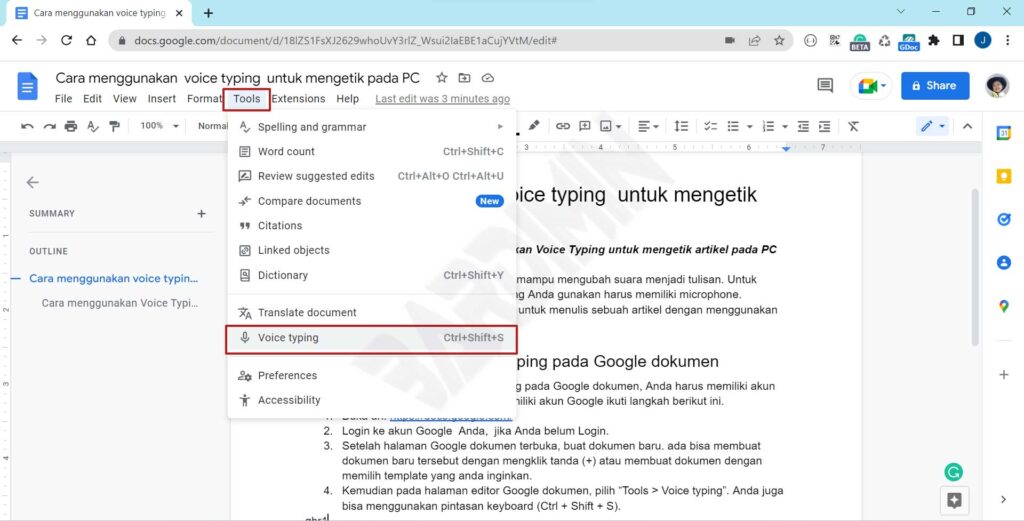
- Pada icon “Microphone”, pilih bahasa yang akan Anda gunakan.
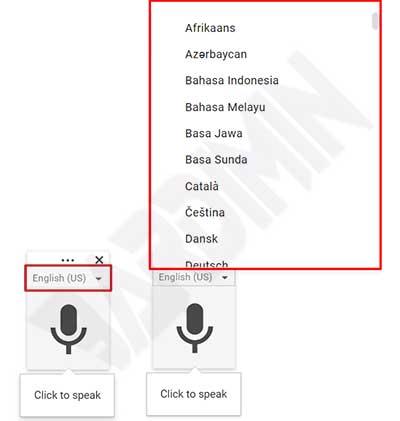
- Klik icon Microphone, jika icon berubah warna menjadi merah, Anda mulai berbicara. Icon akan berubah menjadi merah dengan animasi lingkaran selama proses merubah suara anda menjadi text.
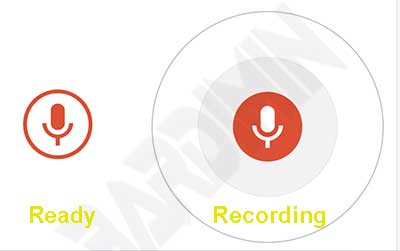
Cara menggunakan Voice Typing pada Microsoft Word
Microsoft Word tidak mempunyai fitur Voice Typing, akan tetapi anda bisa menggunakan fitur Voice Typing dari Windows. Namun sampai saat ini, fitur Voice Typing Windows 11 hanya mendukung bahasa Inggris.
Akurasi Voice Typing Windows tidak sehebat yang dimiliki Google. Anda bisa mencoba untuk membandingkannya.
Cara menggunakannya:
- Buka Microsoft Word.
- Buka atau buat dokumen baru.
- Kemudian tekan tombol keyboard (WIN + H).
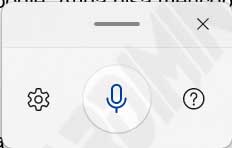
- Klik icon “Microphone” untuk memulai.

